打开压缩文件提示安全警告怎么办? Win11打开压缩文件操作异常解决办法
时间:2024-11-16 19:41:31 来源:互联网 阅读:
相信有不少用户在使用Win11系统时都会遇到各种各样的问题,最近就有用户反映,在压缩文件时总是提示安全警告。十分影响办公效率。遇到这种情况集体该如何解决呢、本文就带来Win11系统压缩文件提示安全警告的操作方法吧!
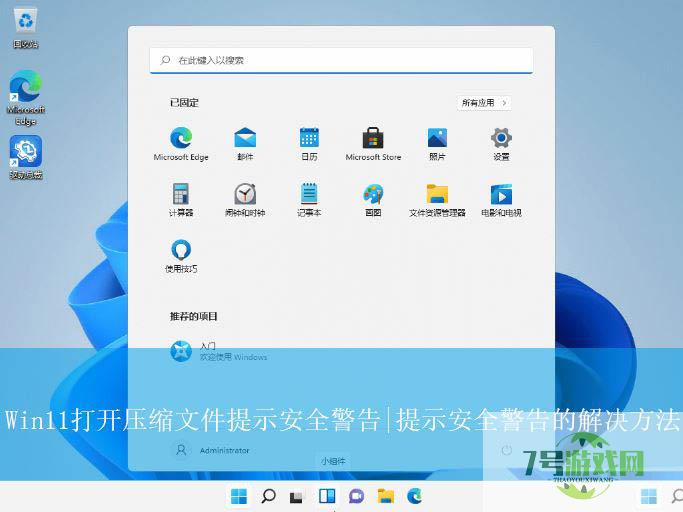
操作方法:
1、首先,按下“Win+R”键打开运行窗口,输入“gpedit.msc”命令打开组策略界面。
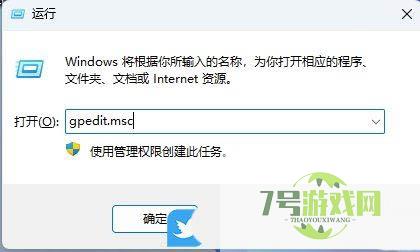
2、接着,在打开的界面中,依次点击展开“用户配置-管理模板-Windows 组件-附件管理器”。
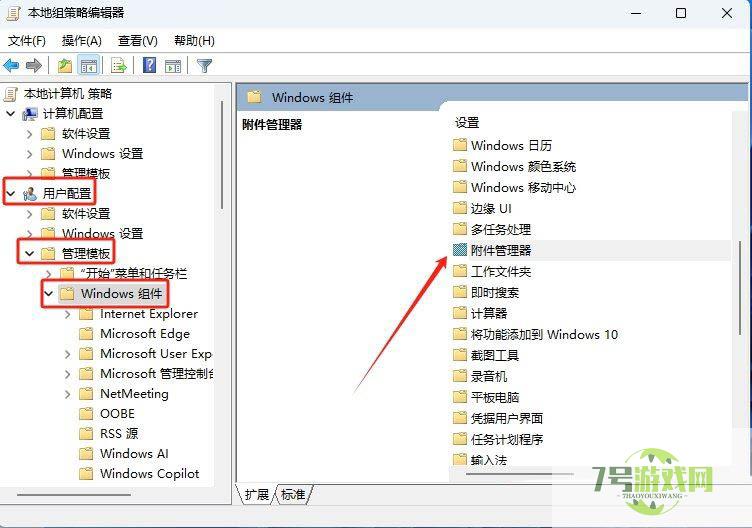
3、然后,双击打开其中的“文件附件中不保留区域信息”。
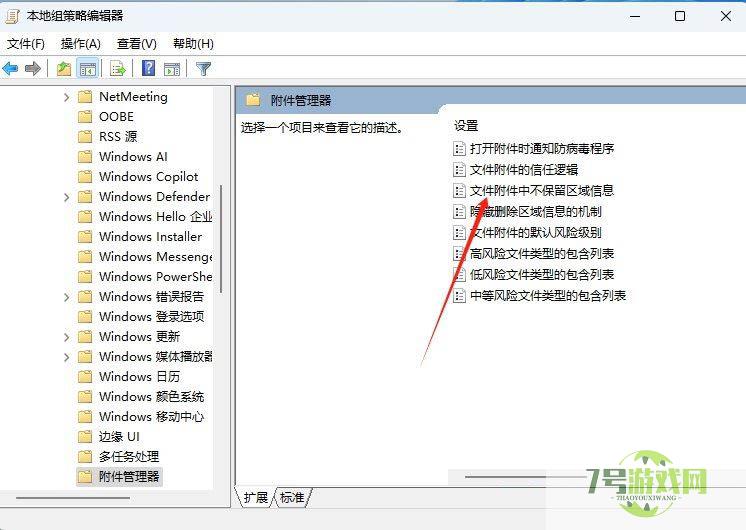
4、随后,选择已启用,并点击应用确定即可。
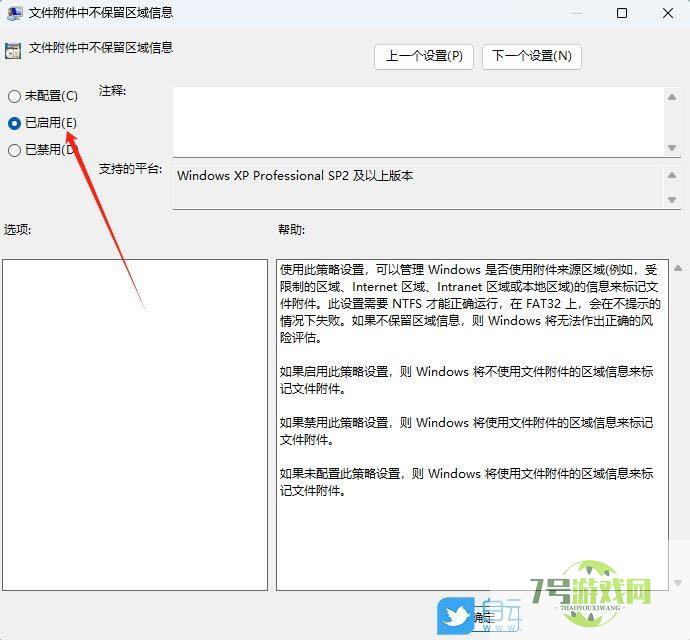
最新更新
更多-

- 笔趣谷免费小说app下载 v1.1
- 图书阅读 |
- Android/Ios 2024-11-06
-

- 奕管智慧校园app官方下载 v1.0
- 图书阅读 |
- Android/Ios 2024-11-06
-

- 秀才黄金屋app官方下载 v1.0.0
- 图书阅读 |
- Android/Ios 2024-11-06
-

- 医学三基智题库app官方下载 v1.2.0
- 图书阅读 |
- Android/Ios 2024-11-06
-

- 儿童识汉字app官方下载 v4.875.224
- 图书阅读 | 52.08MB
- Android/Ios 2024-11-06
-

- 免费极速驾考app软件下载 v1.0
- 图书阅读 |
- Android/Ios 2024-11-06
-

- 野果阅读1.0.7最新软件下载 v1.0.2
- 图书阅读 | 56.5MB
- Android/Ios 2024-11-06
-

- 日语考级宝app官方版下载 v2.0.6
- 图书阅读 |
- Android/Ios 2024-11-06
软件教程
更多-
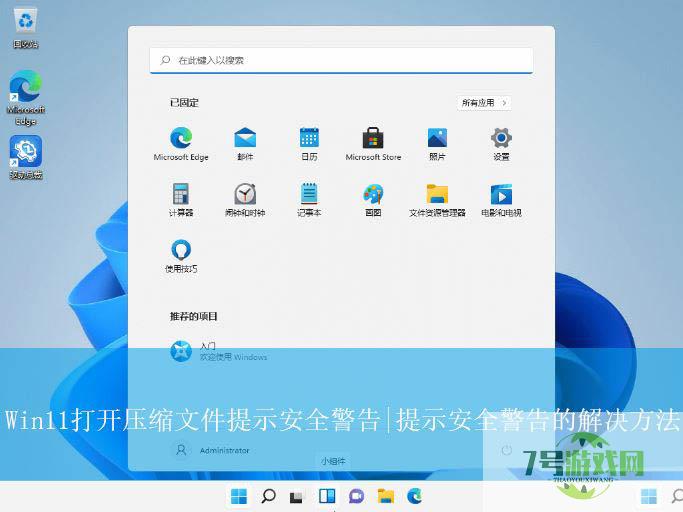
- 打开压缩文件提示安全警告怎么办? Win11打开压缩文件操作异常解决办法
-
互联网
11-16
-
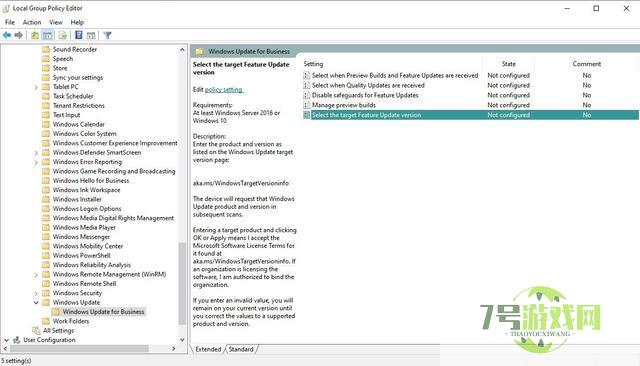
- 家庭版怎么升级到24H2? Win11家庭用户快速升级到24H2的教程
-
互联网
11-16
-
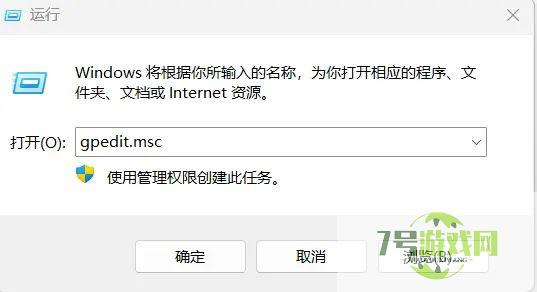
- Win11 24H2共享文档NAS无法进入怎么办? Win11网络共享设置方法
-
互联网
11-16
-

- Win11 24H2已弃用的写字板怎么恢复? Win11写字板重新拷回来的技巧
-
互联网
11-16
-
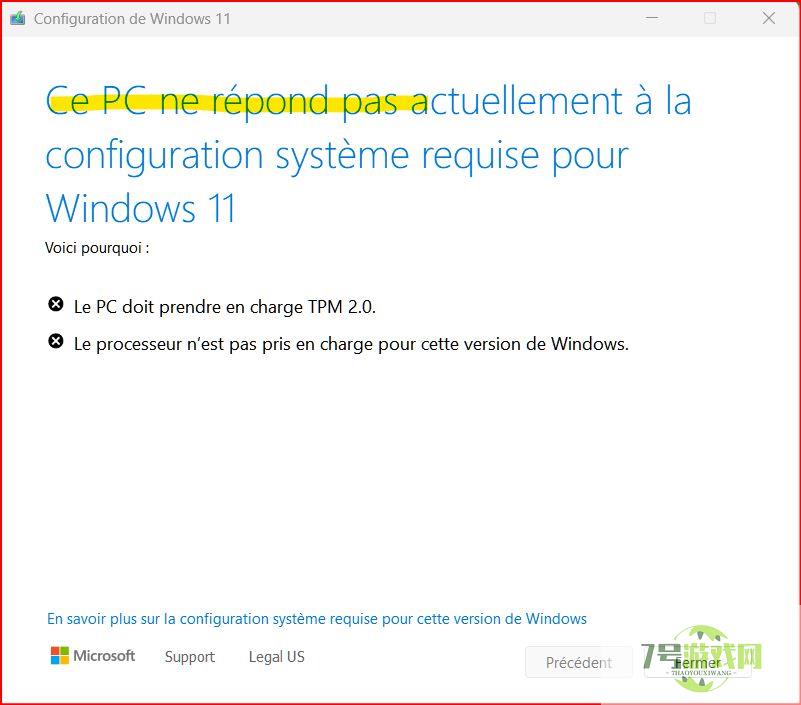
- 升级 Windows 11 24H2 时怎么绕过微软 TPM 2.0硬件检测?
-
互联网
11-16
-
如有侵犯您的权益,请发邮件给3239592717@qq.com



